Вы когда-нибудь задумывались: «Почему мой компьютер вдруг стал таким медленным?» Не переживайте – мы тоже там были. 8 из 10 человек в какой-то момент сталкиваются с этим из-за множества проблем, от заражения вредоносным ПО до аппаратных сбоев.
Так почему же мой компьютер внезапно стал работать медленно?
Существует несколько распространенных причин внезапного замедления работы компьютера, таких как одновременный запуск слишком большого количества программ, перегрев, нехватка места на диске, заражение вирусами или вредоносными программами, повреждение файлов операционной системы, фрагментированные жесткие диски, чрезмерный запуск программ, проблемы с подключением к Интернету и устаревшее программное обеспечение или водители.
Распространенные причины
1. Слишком много программ, работающих одновременно
Распространенной причиной может быть слишком много программ, работающих одновременно. Это перегружает вашу систему и заставляет процессор не успевать за ней. Со временем у нас часто накапливаются различные приложения, инструменты или программное обеспечение, которые продолжают незаметно работать в фоновом режиме. Все это потребляет ценную вычислительную мощность и память, что приводит к заметной медлительности.
Упрощение использования наших компьютеров может значительно повысить скорость за счет высвобождения ресурсов — закройте неиспользуемые приложения и проверьте диспетчер задач на наличие скрытых процессов, потребляющих ресурсы. Мы обнаружим, что чем меньше, тем лучше, когда дело доходит до повышения производительности нашего ПК!
2. Перегрев
Перегрев действительно является основной причиной внезапного замедления работы компьютера. Огромное накопление тепла внутри вашей системы может отрицательно повлиять на ее производительность, из-за чего самые простые задачи часто кажутся довольно утомительными. В настоящее время большое количество процессоров имеют встроенную функцию, которая снижает их скорость при превышении определенного температурного порога, чтобы предотвратить потенциальный ущерб.
Чтобы устранить эту причину, важно регулярно чистить и обеспечивать надлежащую вентиляцию компьютера. Накопление пыли внутри корпуса процессора препятствует эффективному рассеиванию тепла, что приводит к проблемам с перегревом. Чтобы защитить чувствительные внутренние компоненты от возможного термического повреждения, компьютеры могут автоматически снижать свою производительность, что приводит к заметному замедлению работы или зависанию во время использования.
3. Мало места на диске
Наверняка мы все сталкивались со страшным предупреждением « недостаточно места на диске » или нехваткой свободного места! Уменьшение емкости хранилища действительно может существенно снизить производительность вашего компьютера. По сути, нехватка дискового пространства ограничивает способность операционной системы использовать устройства хранения для виртуальной оперативной памяти, что имеет решающее значение для скорости и эффективности компьютера.
Ограниченная емкость хранилища или нехватка места значительно затрудняют загрузку программ и файлов, что приводит к снижению производительности системы и утомительной работе на ПК, которая далека от гладкой и эффективной работы. Но не волнуйтесь! Это проблема, связанная с программным обеспечением, которую можно решить при своевременном вмешательстве путем очистки временных файлов, удаления неиспользуемых приложений или даже обновления устройства хранения, если это необходимо.
4. Вирус или заражение вредоносным ПО
Одной из наиболее частых причин внезапного снижения производительности компьютера является заражение вирусом или вредоносным ПО. Эти вредоносные программы могут потреблять ценные ресурсы, в результате чего ваш компьютер становится медленным и не отвечает на запросы. Они могут работать в фоновом режиме без вашего ведома, влияя на общую скорость и функциональность вашей системы. Чтобы решить эту проблему, важно регулярно сканировать компьютер на наличие вирусов и вредоносных программ с помощью надежного антивирусного программного обеспечения.
Кроме того, будьте осторожны при загрузке файлов или посещении подозрительных веб-сайтов, поскольку они могут быть источниками заражения. Поддержание вашего программного обеспечения и операционной системы в актуальном состоянии также помогает защититься от потенциальных уязвимостей, которые могут быть использованы этими вредоносными программами.
5. Поврежденная операционная система
Когда операционная система повреждена, это может вызвать различные проблемы с производительностью, такие как медленный запуск, не отвечающие приложения и частые сбои. Это происходит, когда важные системные файлы повреждены или изменены из-за конфликтов программного обеспечения или заражения вредоносным ПО. Чтобы решить эту проблему, вам может потребоваться восстановить или переустановить операционную систему. Всегда полезно создать резервную копию важных файлов, прежде чем приступать к ремонту. Помните, что исправная операционная система необходима для эффективной работы компьютера.
6. Фрагментированный жесткий диск
Когда файлы на жестком диске фрагментируются, это означает, что они хранятся в разных местах, а не систематизируются и хранятся вместе. Это может привести к снижению скорости компьютера, поскольку системе потребуется больше времени для поиска и доступа к этим разбросанным файлам. Со временем все больше и больше файлов фрагментируются, что еще больше снижает производительность компьютера.
Чтобы решить эту проблему, пользователи могут дефрагментировать свои жесткие диски. Дефрагментация — это процесс, который реорганизует фрагментированные файлы таким образом, чтобы они снова сохранялись последовательно. Благодаря этому компьютер может получить доступ к этим файлам более эффективно, что приводит к повышению производительности и сокращению времени загрузки программ и файлов.
7. Слишком много программ запуска
Слишком большое количество запускаемых программ может серьезно снизить производительность вашего компьютера. Когда вы запускаете компьютер, все эти программы работают в фоновом режиме, потребляя системные ресурсы и память. Такая перегрузка запускаемых программ приводит к замедлению работы, увеличению времени загрузки и даже к проблемам с зависанием или сбоем. Чтобы решить эту проблему, крайне важно выявить и отключить ненужные автозагрузочные программы. Проверьте список запускаемых программ диспетчера задач, чтобы увидеть, какие из них работают без необходимости. Расставьте приоритеты по нужным программам и удалите или отключите те, которыми вы редко пользуетесь.
8. Проблемы с подключением к Интернету
Может быть это ваш интернет? Проблемы с сетью, такие как нестабильный Wi-Fi, устаревшие сетевые драйверы или устаревшая прошивка маршрутизатора, могут привести к снижению скорости Интернета. Кроме того, плагины и расширения браузера, такие как блокировщики рекламы или VPN, могут потреблять ресурсы и влиять на общую производительность компьютера. Если у вас есть вышеуказанное, обратитесь к поставщику услуг – может ли это стать проблемой с их стороны?
9. Обновления операционной системы
Регулярное обновление операционной системы имеет решающее значение для поддержания оптимальной производительности и скорости вашего компьютера. Обновления Windows устраняют распространенные причины внезапного замедления работы, исправляя ошибки, улучшая меры безопасности и улучшая общую функциональность.
Поддерживая актуальность операционной системы, вы гарантируете оперативное устранение любых проблем и уязвимостей, что позволяет вашему компьютеру работать без сбоев. Регулярные обновления также обеспечивают совместимость с новыми версиями программного обеспечения и усовершенствованиями аппаратного обеспечения, что еще больше повышает производительность вашего компьютера.
10. Проблемы с программным обеспечением
Проблемы с программным обеспечением довольно распространены и являются основной причиной медленной работы вашего компьютера. Позвольте мне объяснить: допустим, у вас есть программа: Adobe Photoshop – и обновление, которое вы недавно установили, вероятно, не прошло достаточно хорошо – бац, оно, вероятно, повреждено. Компьютеры не так умны, как вы думаете — они понимают, что что-то не так, и пытаются исправить проблему, выполняя различные задачи — это мы называем «самовосстановлением». Вероятность 9/10 заключается в том, что эти повреждения не будут исправлены, если вы вручную не исправите/не исправите/не переустановите приложение.
11. Повреждение в ОС
Это может произойти по разным причинам, например, из-за заражения вредоносным ПО или сбоя программного обеспечения. Повреждение операционной системы может негативно повлиять на ее способность эффективно и бесперебойно функционировать. Задачи, которые раньше выполнялись быстро и без проблем, теперь могут выполняться дольше, чем обычно, или даже приводить к ошибкам.
Чтобы решить эту проблему, важно как можно скорее восстановить или переустановить операционную систему. Регулярное обновление операционной системы также может помочь предотвратить повреждение и улучшить общую производительность.
12. Узкое место процессора
Одной из распространенных причин внезапного замедления работы компьютера является узкое место процессора. Это происходит, когда одна или несколько программ требуют большей вычислительной мощности, чем может обеспечить процессор, что приводит к снижению производительности. Это похоже на пробку на центральном шоссе вашего компьютера: слишком большая нагрузка и недостаточно вычислительной мощности, чтобы справиться с ней. Чтобы решить эту проблему, важно проанализировать фоновые процессы и закрыть все ненужные программы, которые могут потреблять ценные ресурсы ЦП.
Удаление неиспользуемого программного обеспечения и отключение автоматического запуска при запуске также могут помочь снизить нагрузку на ваш процессор. Эффективно управляя использованием ЦП, вы можете оптимизировать производительность вашего компьютера и уменьшить досадное замедление работы.
Быстрые исправления для медленного компьютера:
1. Перезагрузите компьютер
Одним из простых решений, которое может помочь устранить внезапное замедление работы компьютера, является перезагрузка компьютера. Перезагрузка позволяет операционной системе и всем запущенным процессам запуститься заново, удаляя все временные файлы и утечки памяти, которые могут вызывать проблемы с производительностью. Вот несколько шагов, которые вы можете предпринять:
- Сохраните свою работу. Перед перезагрузкой обязательно сохраните все важные файлы и документы, которые вы открыли.
- Закрыть все программы: закройте все открытые программы и приложения перед перезагрузкой. Это гарантирует, что в фоновом режиме не выполняются процессы, которые потенциально могут замедлить работу вашей системы.
- Перезагрузите компьютер: нажмите меню «Пуск», выберите «Перезагрузить» и подождите, пока компьютер выключится и снова загрузится.
- Проверка производительности. После перезагрузки компьютера проверьте, улучшилась ли производительность. Обратите внимание, стали ли программы открываться быстрее или уменьшилась ли задержка или медлительность.
- При необходимости повторите: если после перезагрузки вы по-прежнему испытываете снижение производительности, возможно, будет полезно повторить процесс несколько раз, чтобы исключить какие-либо временные проблемы.
2. Дефрагментация жесткого диска
Вот как это сделать:
- Откройте окно «Проводник» или «Мой компьютер».
- Щелкните правой кнопкой мыши жесткий диск, который хотите дефрагментировать (обычно это диск C:).
- Нажмите «Свойства».
- В окне «Свойства» перейдите на вкладку «Инструменты».
- В разделе «Оптимизация и дефрагментация диска» нажмите «Оптимизировать».
- Откроется новое окно со списком дисков.
- Выберите жесткий диск, который хотите дефрагментировать, и нажмите «Анализ».
- Система проанализирует уровень фрагментации диска и предоставит рекомендации.
- Если появится предложение провести дефрагментацию, нажмите «Оптимизировать».
- В зависимости от производительности вашего компьютера и размера диска этот процесс может занять некоторое время.
- После завершения закройте все окна и перезагрузите компьютер.
3. Закройте ненужные программы
Когда это происходит, ресурсы вашего компьютера истощаются, и он не может удовлетворить все потребности.
- Откройте диспетчер задач: нажмите Ctrl + Shift + Esc на клавиатуре, чтобы открыть диспетчер задач.
- Анализ фоновых программ/процессов. В диспетчере задач нажмите вкладку «Процессы». Здесь вы увидите список всех процессов, запущенных в данный момент на вашем компьютере. Найдите программы, которые вам в данный момент не нужны, и щелкните их правой кнопкой мыши. Выберите «Завершить задачу», чтобы закрыть их.
- Удаление ненужных программ. Откройте панель управления в меню «Пуск» и нажмите «Удалить программу». Просмотрите список установленных программ и определите те, которые вы редко или никогда не используете. Щелкните их правой кнопкой мыши и выберите «Удалить», чтобы удалить их с вашего компьютера.
- Отключите автозапуск при запуске: некоторые программы автоматически запускаются при загрузке компьютера, потребляя при этом ценные ресурсы. Чтобы отключить автозапуск этих программ, снова откройте Диспетчер задач и перейдите на вкладку «Автозагрузка». Щелкните правой кнопкой мыши любую программу, которую вы не хотите запускать автоматически, и выберите «Отключить».
4. Очистите пыль и обеспечьте надлежащую вентиляцию
Чтобы решить эту конкретную проблему, вы можете предпринять следующие шаги:
- Регулярно очищайте пыль. Пыль может скапливаться внутри корпуса компьютера, особенно в таких местах, как вентиляторы, вентиляционные отверстия и радиаторы. Используйте сжатый воздух или мягкую щетку, чтобы аккуратно удалить пыль с этих компонентов. Будьте осторожны, не применяйте чрезмерную силу и не прикасайтесь к хрупким частям.
- Обеспечьте правильный приток воздуха. Достаточный приток воздуха имеет решающее значение для охлаждения компьютера и предотвращения перегрева. Убедитесь, что все вентиляторы работают правильно и им не мешают какие-либо предметы или кабели. Расположите компьютер в хорошо проветриваемом помещении с достаточным пространством вокруг него для циркуляции воздуха.
- Проверьте температуру процессора. Мониторинг температуры процессора может помочь вам определить, является ли перегрев причиной замедления работы. Доступны различные программные инструменты, которые позволяют отслеживать температуру вашего процессора в режиме реального времени. Если температура превышает безопасный уровень (обычно выше 80 градусов по Цельсию), рассмотрите возможность очистки от пыли и улучшения вентиляции.
- Не блокируйте вентиляционные отверстия. Убедитесь, что никакие предметы не блокируют вентиляционные отверстия на корпусе вашего компьютера или ноутбука. Блокирование этих вентиляционных отверстий может затруднить поток воздуха и вызвать перегрев.
- Рассмотрите возможность использования охлаждающей подставки для ноутбука. Если вы регулярно пользуетесь ноутбуком, приобретение охлаждающей подставки поможет улучшить вентиляцию и эффективно рассеивать тепло.
5. Освободите место на жестком диске
Чтобы устранить эту конкретную причину замедления и оптимизировать производительность вашего компьютера, вы можете предпринять следующие шаги:
- Очистите ненужные файлы. Начните с удаления всех файлов и папок, которые вам больше не нужны. Сюда входят старые документы, загрузки и временные файлы. Удалив эти ненужные файлы, вы сможете освободить значительный объем дискового пространства.
- Удалите неиспользуемые программы: просмотрите список установленных программ на вашем компьютере и удалите те, которые вам больше не нужны или которые вам не нужны. Эти неиспользуемые программы могут занимать ценное дисковое пространство и способствовать замедлению работы вашего компьютера.
- Используйте инструменты очистки диска: операционная система Windows оснащена встроенным инструментом очистки диска, который помогает удалить временные файлы, системные файлы и другие ненужные элементы с вашего жесткого диска. Регулярное использование этого инструмента может помочь освободить дополнительное дисковое пространство и повысить общую производительность.
- Переместите файлы на внешнее запоминающее устройство. Если у вас есть большие файлы или папки, к которым вы нечасто обращаетесь, но не хотите удалять, рассмотрите возможность перемещения их на внешнее запоминающее устройство, например внешний жесткий диск или в облачное хранилище. Таким образом, вы по-прежнему сможете хранить эти файлы, не занимая ценное дисковое пространство на вашем компьютере.
- Оптимизация настроек виртуальной памяти. Виртуальная память — это функция, которая позволяет вашему компьютеру при необходимости использовать часть жесткого диска в качестве дополнительной оперативной памяти. Однако если виртуальная память установлена слишком низко, это может замедлить работу вашего компьютера. Чтобы оптимизировать настройки виртуальной памяти, перейдите в «Свойства системы» на панели управления (или «Настройки» в Windows 10), нажмите «Дополнительные параметры системы», перейдите на вкладку «Дополнительно», нажмите «Настройки» в разделе «Производительность», перейдите в раздел «Производительность». Снова откройте вкладку «Дополнительно» в окне «Параметры производительности» и нажмите «Изменить» в разделе «Виртуальная память». Здесь вы можете настроить параметры виртуальной памяти в соответствии с рекомендуемыми характеристиками вашего компьютера.
6. Запустите проверку на вирусы
Вирусы и вредоносные программы известны тем, что замедляют работу компьютеров и вызывают различные проблемы. Чтобы обеспечить бесперебойную работу вашего компьютера, выполните следующие действия:
- Установите надежное антивирусное программное обеспечение. Выберите надежную антивирусную программу и установите ее на свой компьютер. Убедитесь, что в антивирусе установлены последние определения вирусов.
- Выполните полное сканирование системы: откройте антивирусное программное обеспечение и запустите полное сканирование системы. В ходе этого сканирования будут тщательно проверены все файлы и программы на вашем компьютере в поисках любого вредоносного программного обеспечения.
- Поместить в карантин или удалить обнаруженные угрозы. Если антивирус обнаружит какие-либо вирусы или вредоносное ПО во время сканирования, немедленно примите меры, поместив в карантин или удалив угрозы. Помещение в карантин изолирует зараженные файлы от причинения дальнейшего вреда, а удаление удаляет их из вашей системы.
- Регулярно обновляйте антивирус. Постоянно обновляйте антивирусное программное обеспечение, чтобы оно могло обнаруживать новейшие угрозы и защищать их от них.
- Запланируйте периодическое сканирование. Настройте автоматическое сканирование через регулярные промежутки времени, чтобы заранее обнаруживать и устранять любые потенциальные вирусы или вредоносные программы.
7. Восстановите или переустановите операционную систему
Вот несколько шагов, которые вы можете предпринять для решения этой проблемы:
- Создайте резервную копию важных файлов и данных, прежде чем вносить какие-либо изменения в операционную систему;
- Используйте встроенные параметры восстановления в вашей операционной системе, например «Восстановление системы»;
- Если восстановление операционной системы не решает проблему, возможно, вам придется рассмотреть возможность ее переустановки. Прежде чем продолжить, убедитесь, что у вас есть действующая копия вашей операционной системы и все необходимые ключи продукта;
- Переустановка операционной системы сотрет все данные на вашем компьютере, поэтому обязательно заранее сделайте резервную копию всего важного;
- Следуйте инструкциям производителя вашей операционной системы по переустановке ОС. Это может включать создание загрузочного USB-накопителя или DVD-диска, который позволит вам установить новую копию ОС;
- После переустановки операционной системы обязательно установите все необходимые драйверы и обновления для обеспечения оптимальной производительности.
8. Рассмотрите возможность обновления оборудования или операционной системы
Это может значительно повысить производительность и решить проблемы, связанные с программным обеспечением, которые могут вызывать замедление работы. Вот несколько шагов, которые вы можете предпринять для обновления вашего оборудования или операционной системы:
- Обновите компьютерное оборудование. Если на вашем компьютере недостаточно оперативной памяти или устаревшие компоненты, ему может быть сложно работать с новым программным обеспечением и приложениями. Обновление оперативной памяти, видеокарты или жесткого диска может повысить производительность.
- Обновите операционную систему. Ваша версия Windows устарела? В устаревших операционных системах часто отсутствуют важные обновления безопасности и оптимизации, которые могут повлиять на производительность. Обновление до последней версии вашей операционной системы может не только повысить безопасность, но и повысить общую скорость и скорость реагирования.
- Замените старые жесткие диски твердотельными накопителями. Традиционные жесткие диски имеют движущиеся части, которые могут замедлять время доступа к данным. Рассмотрите возможность замены их твердотельными накопителями (SSD), которые обеспечивают более высокую скорость чтения и записи, что приводит к сокращению времени загрузки программ и передачи файлов.
- Оптимизируйте параметры питания. Некоторые компьютеры по умолчанию могут работать в режиме энергосбережения, что ограничивает производительность для экономии энергии. Проверьте настройки электропитания и при необходимости переключитесь в высокопроизводительный режим.
- Регулярно перезагружайте компьютер. Со временем временные файлы и фоновые процессы могут накапливаться и влиять на производительность. Регулярная перезагрузка компьютера очищает эти процессы и освобождает системные ресурсы.
9. Уменьшите визуальные эффекты
Вот несколько шагов, которые вы можете предпринять:
- Откройте панель управления;
- Нажмите «Система и безопасность»;
- В разделе «Система» нажмите «Дополнительные параметры системы»;
- В окне «Свойства системы» перейдите на вкладку «Дополнительно»;
- В разделе «Производительность» нажмите «Настройки»;
- В окне «Параметры производительности» выберите параметр «Настроить для достижения наилучшей производительности»;
- Кроме того, вы можете настроить, какие визуальные эффекты следует отключить, выбрав опцию «Пользовательский» и сняв флажки с ненужных опций.
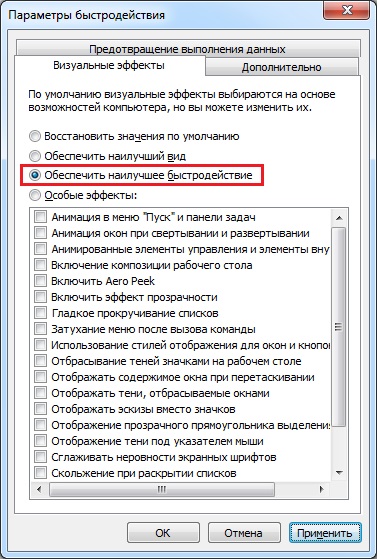
10. Увеличьте виртуальную память
- Откройте окно «Свойства системы», щелкнув правой кнопкой мыши «Компьютер» или «Мой компьютер» и выбрав «Свойства».
- Нажмите ссылку «Дополнительные параметры системы» в левой части окна.
- В разделе «Производительность» нажмите кнопку «Настройки».
- В появившемся окне «Параметры производительности» перейдите на вкладку «Дополнительно».
- В разделе «Виртуальная память» нажмите кнопку «Изменить».
- Снимите флажок «Автоматически управлять размером файла подкачки для всех дисков».
Выберите системный диск (обычно обозначаемый как C:) и щелкните переключатель рядом с «Нестандартный размер» или «Размер, управляемый системой», в зависимости от ваших предпочтений. - Если вы выберете нестандартный размер, введите значение начального и максимального размера (в мегабайтах). Обычно рекомендуется устанавливать эти значения равными. Точное значение будет зависеть от потребностей вашего конкретного компьютера, однако хорошей отправной точкой обычно является увеличение установленной оперативной памяти в 1,5 раза.

11. Используйте твердотельный накопитель (SSD)
Как упоминалось ранее, твердотельные накопители могут повысить производительность до 20 раз!
- Увеличенная емкость хранилища: твердотельные накопители предлагают достаточно места для хранения, что позволяет хранить больше файлов и программ, не беспокоясь о нехватке места на диске.
- Повышенная скорость системы. По сравнению с традиционными жесткими дисками твердотельные накопители обеспечивают молниеносную скорость чтения и записи. Это означает, что ваш компьютер будет загружаться быстрее и приложения будут загружаться быстрее, что приведет к более плавной общей производительности.
- Повышенная скорость передачи данных. Благодаря твердотельному накопителю передача файлов между дисками или внешними устройствами становится значительно быстрее, что экономит ваше драгоценное время.
- Повышенная надежность: поскольку твердотельные накопители не имеют движущихся частей, как традиционные жесткие диски, они менее подвержены механическим повреждениям из-за ударов или вибраций. Это делает их более надежными и долговечными в долгосрочной перспективе.
- Снижение энергопотребления: твердотельные накопители потребляют меньше энергии, чем традиционные жесткие диски. Это не только помогает сократить расходы на электроэнергию, но и продлевает срок службы батареи ноутбуков или портативных устройств.
- Ускоренная загрузка. Одно из самых неприятных событий — ожидание загрузки компьютера. Установив SSD, вы можете значительно сократить время загрузки и сразу приступить к делу без ненужных задержек.
Снижение шума и выделения тепла. Традиционные жесткие диски, как правило, создают шум и нагреваются во время работы. Благодаря твердотельному накопителю вы сможете работать тише, а также поддерживать более низкую температуру системы. - Улучшенные возможности многозадачности. Если вы одновременно запускаете несколько приложений или выполняете ресурсоемкие задачи, такие как редактирование видео или игры, твердотельный накопитель обеспечит плавную многозадачность без каких-либо задержек или замедлений.
- Увеличение общей производительности. Используя скорость и эффективность твердотельного накопителя, вы сможете быстрее выполнять задачи, что приведет к повышению производительности. Будь то загрузка больших файлов или открытие нескольких вкладок в веб-браузере, все произойдет быстро.
- Улучшенная игровая производительность: геймеры могут получить большую выгоду от использования SSD. Игры будут загружаться быстрее, что сократит время ожидания между уровнями или сценами. Кроме того, твердотельные накопители могут помочь уменьшить подтормаживания и задержки во время игры, обеспечивая более захватывающий опыт.
12. Регулярно очищайте и систематизируйте файлы
Вот несколько ключевых шагов, которые вы можете предпринять, чтобы регулярно очищать и систематизировать файлы:
- Удалите ненужные файлы. Регулярно просматривайте свои файлы и удаляйте те, которые вам больше не нужны. Это освободит ценное дисковое пространство и уменьшит беспорядок.
- Очистите папку загрузок. После загрузки файлов из Интернета обязательно очистите папку загрузок. Эти файлы могут накапливаться с течением времени и занимать драгоценное место для хранения.
- Очистить временные файлы. Временные файлы создаются различными приложениями и могут быстро накапливаться на вашем компьютере. Используйте инструмент очистки диска или удалите эти файлы вручную, чтобы оптимизировать производительность.
- Организуйте свои папки: создавайте логические папки для классификации файлов. Это облегчит поиск определенных документов, когда это необходимо, и поможет навести порядок на рабочем столе или в основном каталоге файлов.
- Используйте облачное хранилище. Рассмотрите возможность перемещения некоторых из ваших редко используемых файлов в службы облачного хранения, такие как Google Drive или Dropbox. Это не только сэкономит место на диске, но и обеспечит доступ к ним из любого места, даже если что-то случится с вашим компьютером.
- Регулярно создавайте резервные копии важных данных. Настройте автоматическое резервное копирование или вручную копируйте важные файлы на внешний жесткий диск или в облачное хранилище. Это обеспечивает дополнительный уровень защиты в случае сбоя оборудования или других непредвиденных событий.
- Удалите неиспользуемые программы. Найдите время, чтобы просмотреть программы, установленные на вашем компьютере, и удалите те, которые вам больше не нужны или которые вам не нужны. Неиспользуемые программы потребляют системные ресурсы и могут снизить общую производительность.
- Сохраняйте значки на рабочем столе минимальными. Слишком большое количество значков на рабочем столе не только выглядит загроможденным, но также может повлиять на скорость загрузки вашего компьютера. Оставляйте на рабочем столе только ярлыки часто используемых программ и документов.
Проблемы с оборудованием, которые могут повлиять на производительность компьютера
Медленный компьютер может иметь неисправные жесткие диски, недостаточное количество оперативной памяти, а также устаревшее или несовместимое оборудование — вот некоторые из распространенных аппаратных проблем, которые могут существенно повлиять на производительность компьютера.
1. Неисправный жесткий диск
Одной из частых причин внезапного замедления работы компьютера является выход из строя жесткого диска. Когда жесткий диск начинает выходить из строя, это может привести к снижению производительности, поскольку операционной системе сложно получить доступ к данным из неисправных секторов.
Это может привести к увеличению времени загрузки, задержкам при открытии файлов или программ и общей медлительности системы. Важно решить эту проблему как можно скорее, поскольку дальнейшее использование неисправного жесткого диска потенциально может привести к безвозвратной потере данных. Если вы подозреваете, что низкая скорость вашего компьютера может быть связана с неисправным жестким диском, рекомендуется немедленно создать резервную копию важных файлов и рассмотреть возможность обращения к профессиональному специалисту за помощью в замене неисправного оборудования.
2. Недостаточно оперативной памяти
Одной из частых причин внезапного снижения производительности компьютера является недостаток оперативной памяти (оперативной памяти). Оперативная память является важным компонентом, который позволяет вашему компьютеру запускать несколько программ одновременно.
Если у вас ограничена оперативная память, ваш компьютер может с трудом справляться с требованиями запуска различных приложений, что приводит к замедлению работы и плохой реакции. Недостаток памяти может привести к снижению производительности, например зависаниям, сбоям и медленной загрузке программ и файлов. Чтобы решить эту проблему, рассмотрите возможность обновления оперативной памяти или закрытия ненужных программ, чтобы освободить место в памяти.
Заключение
В заключение отметим, что внезапное снижение производительности компьютера может расстраивать, но оно часто вызвано обычными проблемами, которые можно решить. Выполняя действия по устранению неполадок, описанные в этой статье, такие как закрытие ненужных программ и очистка дискового пространства, пользователи могут повысить скорость и эффективность своего компьютера.
Важно регулярно обслуживать и оптимизировать ваш компьютер, чтобы предотвратить замедление работы в будущем и обеспечить бесперебойную работу компьютера. Помните, что обращение за профессиональной помощью также может потребоваться, если проблемы, связанные с оборудованием, влияют на производительность вашей системы.
Часто задаваемые вопросы (FAQ)
1. Почему мой компьютер внезапно начинает тормозить, когда у меня открыто несколько программ?
Для одновременного запуска нескольких программ требуется больше ресурсов вашего компьютера, таких как мощность процессора и память. Если ваш компьютер имеет ограниченные ресурсы (например, мало оперативной памяти), он может с трудом справиться с рабочей нагрузкой, что приведет к снижению производительности. Закрытие ненужных программ или обновление оборудования может помочь решить эту проблему.
jSGgsJGSjs211454647613006

